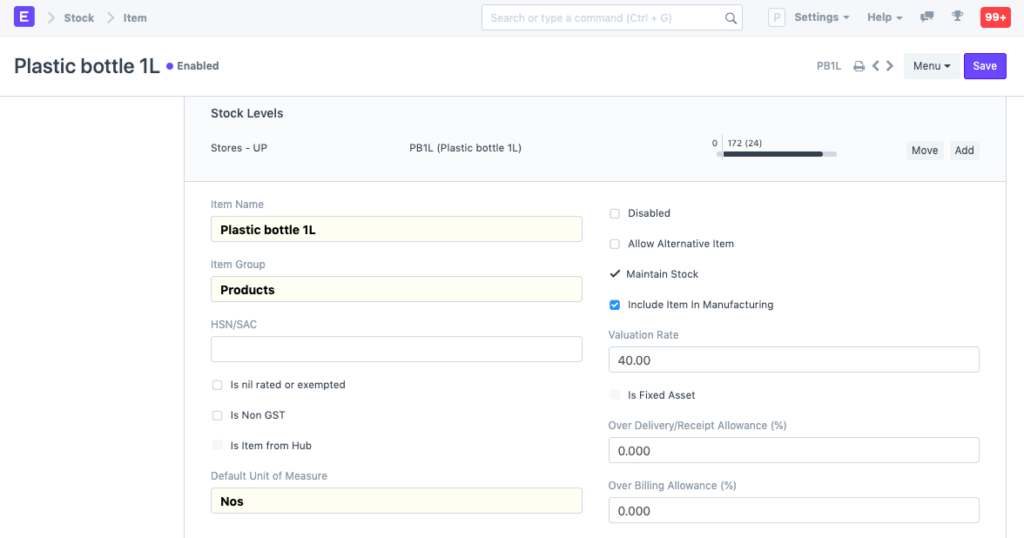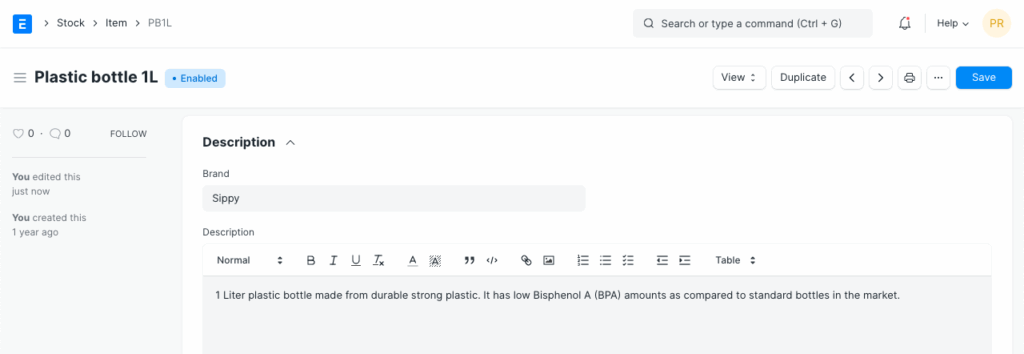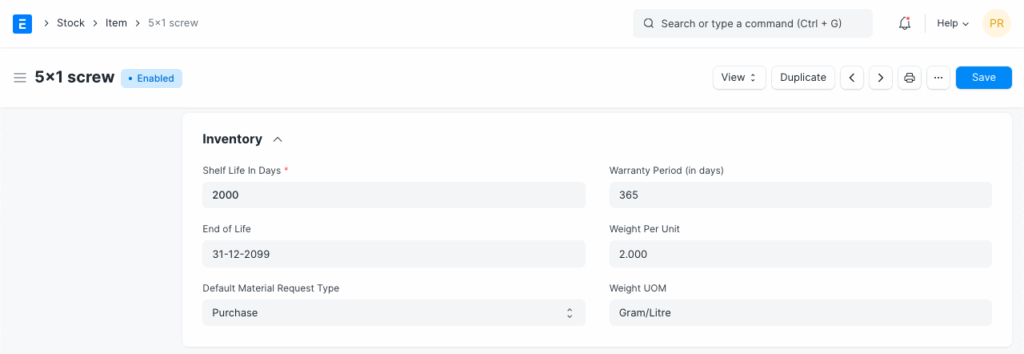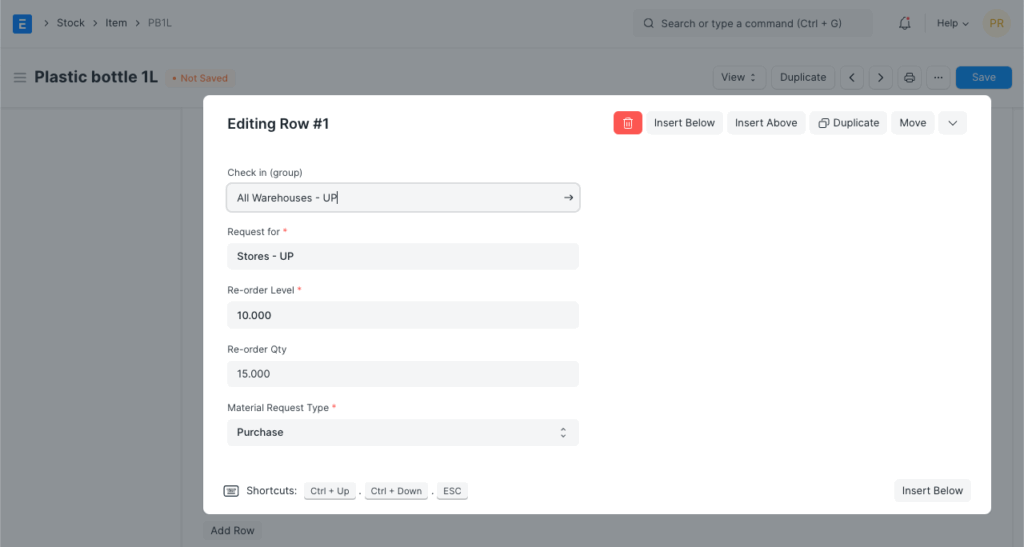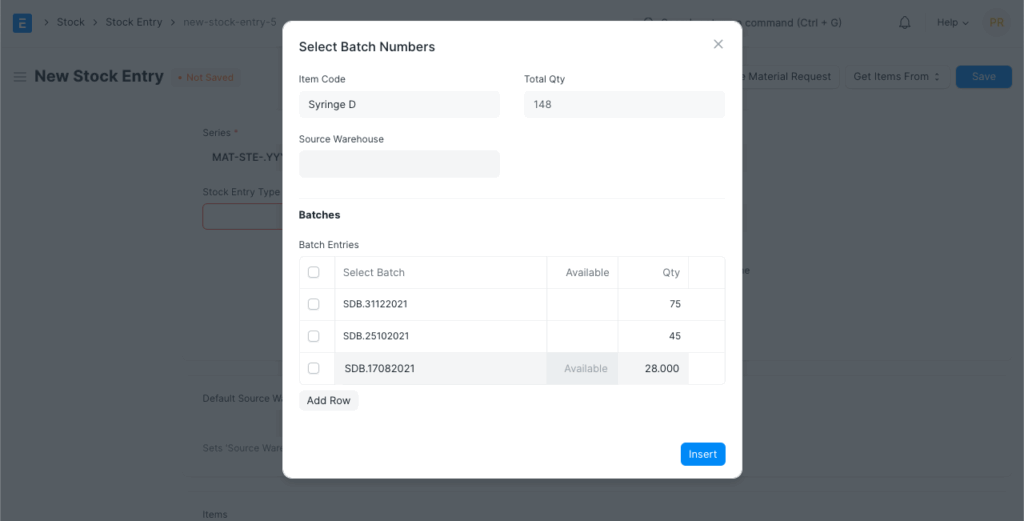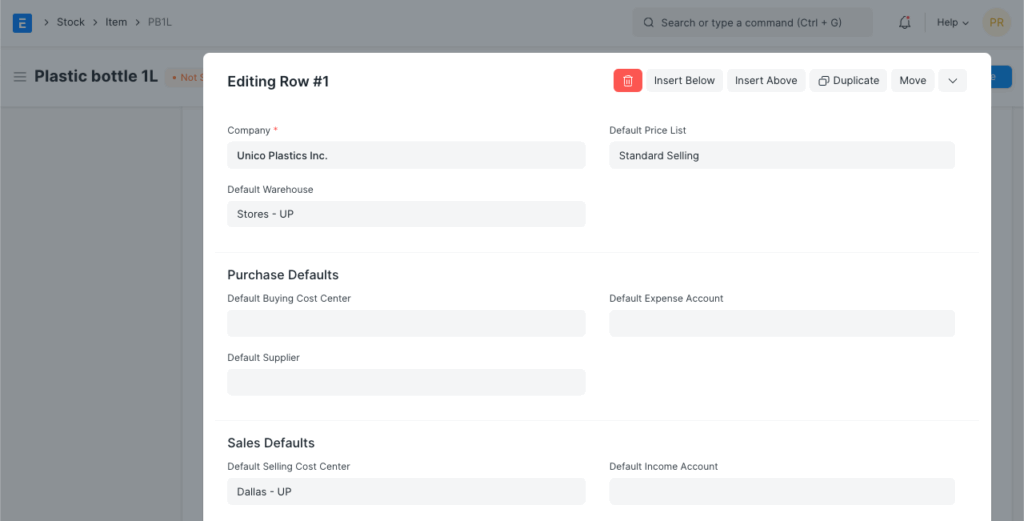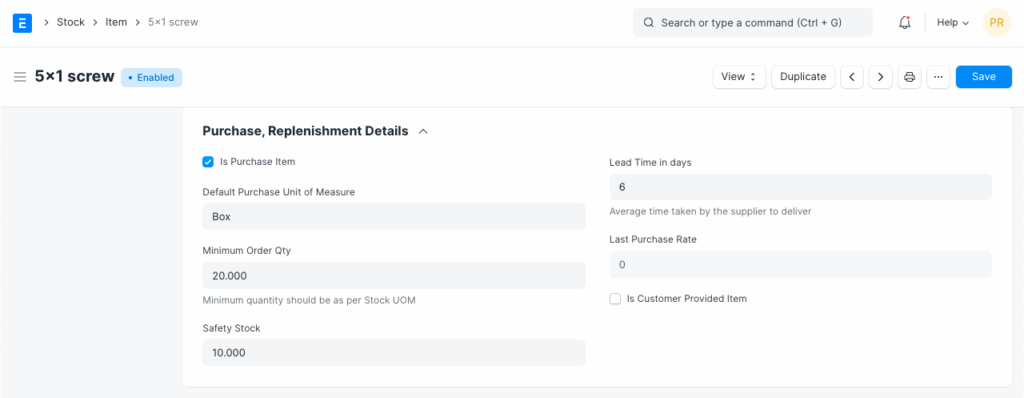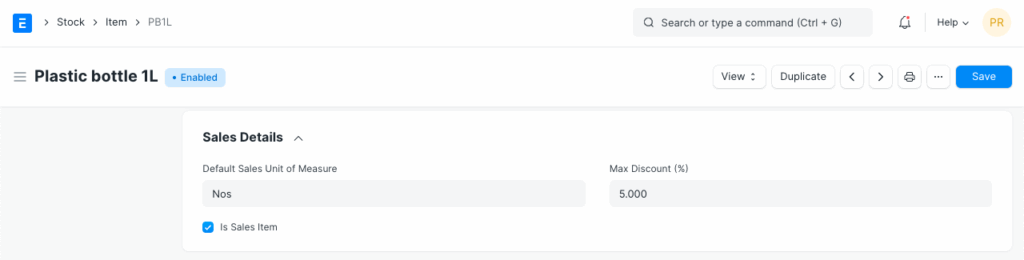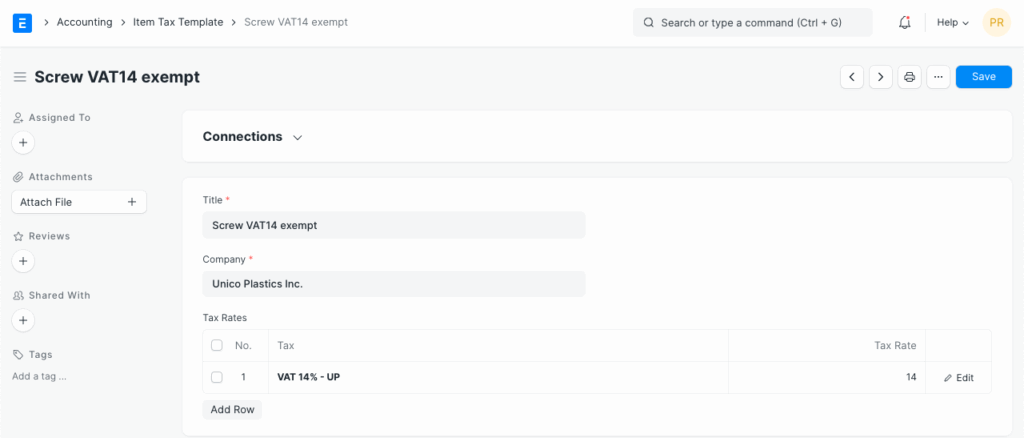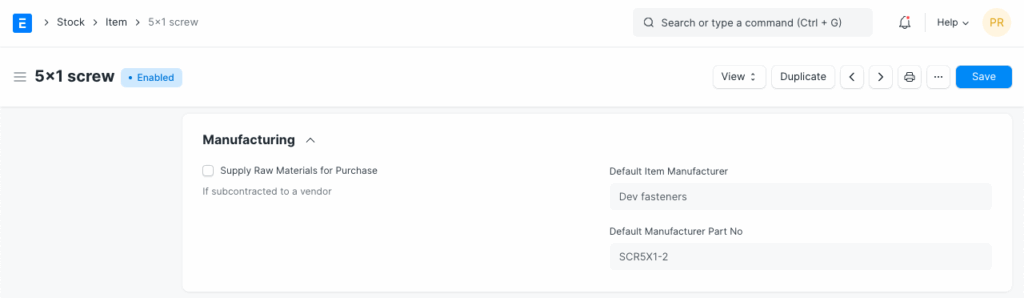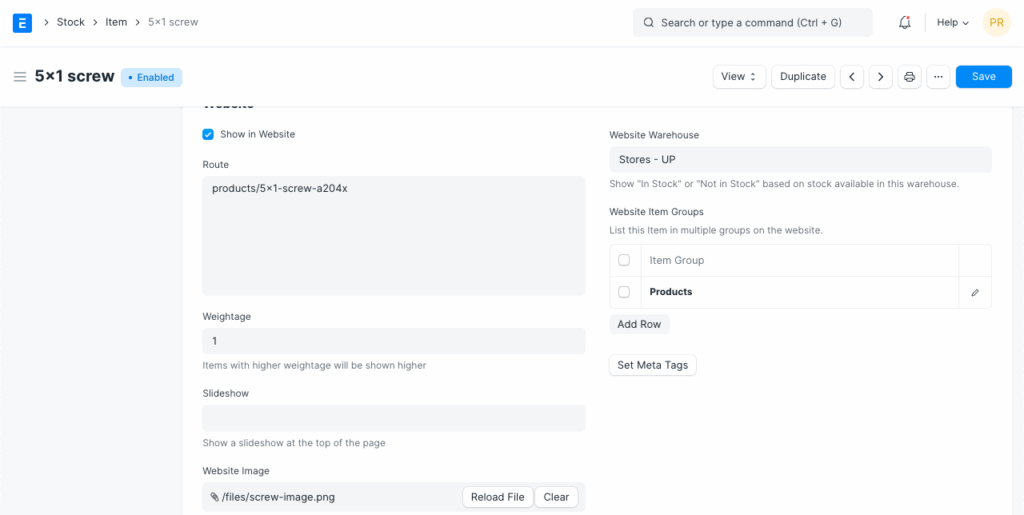Un artículo es un producto o servicio ofrecido por su empresa.
El término «Artículo» también se aplica a materias primas o componentes de productos aún por producir (antes de su venta a los clientes). EspoCRM permite gestionar todo tipo de artículos, como materias primas, subconjuntos, productos terminados, variantes de artículos y artículos de servicio.
EspoCRM está optimizado para la gestión detallada de sus ventas y compras. Si trabaja en el sector de servicios, puede crear un artículo para cada servicio que ofrece. Completar el Maestro de Artículos es fundamental para la correcta implementación de EspoCRM.
Para acceder a la lista de artículos, vaya a: > Inicio > Stock > Artículos y precios > Artículo
1. Requisitos previos
Antes de crear y usar un elemento, se recomienda que primero cree lo siguiente:
- Grupo de artículos
- Depósito
- Una unidad de medida si es necesario
2. Cómo crear un artículo
- Vaya a la lista de artículos, haga clic en nuevo.
- Ingrese un código de artículo, el nombre se completará automáticamente al igual que el código de artículo al hacer clic dentro del campo Nombre del artículo.
- Seleccione un grupo de artículos.
- Introduzca las unidades de stock de apertura y la tarifa de venta estándar.
- Guardar.
2.1 Propiedades del artículo
- Nombre del artículo: El nombre del artículo es el nombre real de su producto o servicio.
- Código de Artículo: El código de artículo es una forma abreviada de identificar su artículo. Si tiene muy pocos artículos, se recomienda mantener el mismo nombre y código. Esto ayuda a los nuevos usuarios a reconocer y actualizar los detalles del artículo en todas las transacciones. Si tiene muchos artículos con nombres largos y la lista incluye cientos de ellos, se recomienda codificarlos. Para comprender la nomenclatura de los códigos de artículo, consulte Codificación de Artículos . También puede generar un código de artículo a partir de una serie de nombres activando esta función en la configuración de inventario .
- Grupo de artículos: Este grupo se utiliza para categorizar un artículo según diversos criterios, como productos, materias primas, servicios, subconjuntos, consumibles o todos los grupos de artículos. Cree su lista predeterminada de grupos de artículos en Configuración > Grupo de artículos y preseleccione la opción al completar los detalles del nuevo artículo en Grupo de artículos . Los grupos de artículos pueden ser subconjuntos, materias primas, etc., o según su caso de uso empresarial.
- Unidad de medida predeterminada: Esta es la unidad de medida predeterminada que usará para su producto. Puede ser unidades, kilogramos, metros, etc. Puede guardar todas las unidades de medida que su producto requiera en Configuración > Datos maestros > Unidad de medida. Estas se pueden preseleccionar al completar el nuevo artículo usando el símbolo % para abrir una ventana emergente con la lista de unidades de medida. Visite la página de Unidad de medida para obtener más información .
2.2 Opciones al crear un artículo
- Deshabilitado : si deshabilita un artículo, no podrá seleccionarse en ninguna transacción.
- Permitir artículo alternativo : En ocasiones, al fabricar un producto terminado, es posible que un material específico no esté disponible. Si marca esta opción, podrá crear y seleccionar un artículo alternativo de la lista de artículos alternativos. Para obtener más información, visite la página de artículos alternativos .
- Mantener Stock: Si mantiene el stock de este artículo en su inventario, EspoCRM generará un asiento en el libro mayor de existencias por cada transacción. Asegúrese de desmarcar esta opción al crear un artículo no disponible (fabricado bajo pedido/ingeniería) o un servicio.
- Incluir artículo en fabricación : Esta opción se aplica a las materias primas que se utilizarán para crear productos terminados. Si el artículo es un servicio adicional, como el lavado, que se utilizará en la lista de materiales, desmarque esta casilla.
- Tasa de valoración : Existen dos opciones para mantener la valoración del inventario: FIFO (primero en entrar, primero en salir) y media móvil. Para comprender este tema en detalle, consulte Valoración de artículos, FIFO y media móvil .
- Tarifa de venta estándar : Al crear un artículo, al introducir un valor en este campo, se generará automáticamente un precio en el backend. No se podrá introducir un valor después de guardar el artículo. En este caso, el precio se genera a partir de cualquier transacción realizada con el artículo. La tarifa a la que se venderá el artículo se obtendrá en los pedidos y facturas de venta.
- ¿Es un activo fijo ?: Marque esta casilla si este elemento es un activo de la empresa. Consulte el módulo de Activos para obtener más información.
- Crear activos automáticamente al comprar : Si el artículo es un activo de la empresa, marque esta casilla si desea que se creen activos automáticamente al comprarlo a través del ciclo de compra . Consulte la página de activos para obtener más información.
- Porcentaje de descuento : Esta opción solo estará disponible al crear y guardar el artículo. Este porcentaje le permitirá sobrefacturar o entregar este artículo. Si no se configura, se seleccionará en Ajustes de stock .
- Subir una imagen : Para subir una imagen para su ícono que aparecerá en todas las transacciones, guarde el formulario parcialmente completado. Solo después de guardar el archivo, aparecerá el botón «Cambiar» en el ícono de la imagen. Haga clic en «Cambiar», luego en «Subir» y suba la imagen.
Para la India:
- HSN/SAC : Sistema Armonizado de Nomenclatura (HSN) y Código de Contabilidad de Servicios (SAC) para el GST. Estos números son definidos por el gobierno y cada artículo se clasifica bajo diferentes códigos. Se pueden agregar nuevos códigos HSN si no están presentes en la lista.
- ¿Está exento o sujeto a GST ?: Para un artículo sujeto a GST, pero sin impuestos. Por ejemplo: Cereales.
- No está sujeto al GST : Para un artículo que no está sujeto al GST. Por ejemplo: gasolina.
3. Características
3.1 Marca y descripción
- Marca : si tiene más de una marca, guárdelas en Ventas > Marca y selecciónelas previamente al completar un nuevo artículo.
- Descripción : Descripción del artículo. El texto del código del artículo se obtendrá por defecto.
3.2 Códigos de barras
Se pueden registrar códigos de barras en artículos para escanearlos rápidamente y añadirlos a las transacciones. En la tabla Códigos de barras, puede agregar el código de barras de un artículo para escanearlo . Existen dos tipos de códigos de barras en EspoCRM:
- EAN : El número de artículo europeo es un número de 13 dígitos. EAN se utiliza internacionalmente y es reconocido por más sistemas POS.
- UPC : El código universal de producto es un número de 12 dígitos. El UPC generalmente se utiliza solo en EE. UU. y Canadá.
3.3 Inventario
- Vida útil en días : Esto corresponde a un lote de producto . El número de días después de los cuales el lote de producto quedará inutilizable. Por ejemplo, medicamentos.
- Fin de vida útil : Para un artículo/producto, la fecha tras la cual quedará completamente inutilizable. Es decir, el artículo no podrá utilizarse en transacciones ni en la fabricación. Por ejemplo, si utiliza cristales de plástico para fabricar artículos durante los próximos 5 años, después de los cuales desea utilizar cuentas de plástico.
- Garantía : Para realizar un seguimiento del período de garantía, es necesario serializar el artículo. Al recibir el artículo, la fecha de entrega y el plazo de vencimiento se guardan en el registro de números de serie. A través de este registro, puede realizar un seguimiento del estado de la garantía.
Un período de garantía es un período de tiempo durante el cual un producto comprado puede devolverse o cambiarse.
* Unidad de medida de peso : La unidad de medida del artículo. Puede ser en números, kilos, etc. La unidad de medida de peso que use internamente puede ser diferente de la unidad de medida de compra. * Peso por unidad : El peso real por unidad del artículo. Por ejemplo, 1 kilo de galletas o 10 galletas por paquete. * Tipo de solicitud de material predeterminada : Cuando cree una nueva solicitud de material para este artículo, el campo establecido aquí se seleccionará de forma predeterminada en la nueva solicitud de material. Esto también se conoce como «sangría». * Método de valoración : Seleccione el método de valoración, ya sea FIFO o Promedio móvil. Lea los métodos de valoración de artículos para obtener más información. * Permitir stock negativo : Cuando se marca, el artículo podrá volverse negativo incluso si el stock negativo está deshabilitado en la configuración de stock. Esto es útil si no desea habilitar el stock negativo en artículos de alto valor, pero algunos artículos seleccionados de bajo valor pueden volverse negativos durante unos días.
3.4 Reordenamiento automático
Cuando el stock de un artículo baje de cierta cantidad, puede configurar un reordenamiento automático en la sección «Reordenamiento automático». Esta opción debe estar habilitada en la configuración de stock . Esto generará una solicitud de material para el artículo. El usuario con roles de gerente de compras y gerente de stock recibirá una notificación cuando se cree la solicitud de material.
- Registrarse (grupo) : En qué grupo de almacenes se debe verificar la cantidad del artículo.
- Solicitud de : ¿En qué almacén se debe almacenar el artículo que se va a pedir?
- Nivel de reorden : Al alcanzar esta cantidad, se activará el reorden. El nivel de reorden se puede determinar en función del plazo de entrega y el consumo diario promedio. Por ejemplo, puede establecer el nivel de reorden de la placa base en 10. Cuando solo queden 10 placas base en stock, el sistema creará automáticamente una solicitud de material en su cuenta de EspoCRM.
- Cantidad de reorden : Número de unidades que se reordenarán para que la suma del costo de pedido y el costo de almacenamiento sea mínima. La cantidad de reorden se basa en la «Cantidad Mínima de Pedido» especificada por el proveedor y en muchos otros factores.
Por ejemplo, si el nivel de reorden es de 100 artículos, la cantidad de reorden no necesariamente será de 100 artículos. La cantidad de reorden puede ser mayor o igual que el nivel de reorden. Esto puede depender del plazo de entrega, el descuento, el transporte y el consumo diario promedio. * Tipo de solicitud de material : El tipo de solicitud de material con el que se reordenará el stock. Esto depende de si compra el artículo, lo fabrica usted mismo o lo transfiere entre almacenes.
Nota : La solicitud de material se crea a las 12 de la noche según el nivel de reordenamiento establecido.
3.5 Unidades de medida múltiples
Puede agregar unidades de medida alternativas para un artículo. Si la unidad de medida predeterminada para sus ventas es en números (NdM), pero lo recibe en kilos, puede establecer una unidad de medida adicional con un factor de conversión adecuado. Por ejemplo, 500 unidades de tornillos equivalen a 1 kilogramo; por lo tanto, seleccione kilogramo/litro como unidad de medida y establezca el factor de conversión en 500. Para obtener más información sobre cómo vender en diferentes unidades de medida, visite esta página .
3.6 Números de serie
Con los números de serie, puede realizar el seguimiento de la garantía y las devoluciones. En caso de que el proveedor retire un artículo, el sistema numérico facilita el seguimiento de cada artículo. El sistema de numeración también gestiona las fechas de caducidad.
Tenga en cuenta que si vende sus artículos por miles y si los artículos son muy pequeños, como bolígrafos o borradores, no necesita serializarlos.
En EspoCRM, deberá mencionar el número de serie en algunos asientos contables. Si su producto no es un artículo de consumo duradero de gran tamaño, no tiene garantía ni posibilidad de ser retirado del mercado, evite proporcionar números de serie.
3.7 Lotes
Un conjunto de artículos se puede fabricar en lotes. Esto resulta útil para mover el lote y asociar una fecha de caducidad a un lote específico.
- Tiene número de lote : Al marcar esta casilla, se mostrarán las opciones de número de lote, fecha de caducidad y retención de muestras. No podrá activar esta opción si ya existe una transacción para este artículo. Si está desactivada, deberá ingresar los números de serie manualmente para cada transacción.
- Serie de número de lote : Prefijo que se aplicará a los números de lote. Si se establece 5x1SCR, el primer lote se llamará 5x1SCR00001 en la primera transacción/fabricación.
- Crear nuevo lote automáticamente : Si el número de lote no se menciona en las transacciones, se creará automáticamente con un formato como AAAA.00001. Si siempre desea crear manualmente un número de lote para este artículo, deje este campo en blanco. Esta configuración anulará la opción «Prefijo de serie de nombres» en la configuración de stock. Los números de lote se pueden configurar para que se generen automáticamente si usted fabrica los artículos o se pueden ingresar manualmente si provienen de un fabricante externo.
- Tiene fecha de caducidad : Si marca esta opción, el número de lote se creará según la fecha de caducidad. Las fechas de caducidad se pueden configurar en el archivo maestro «Lote».
- Retener muestra : Para conservar un número mínimo de muestras del artículo, debe configurar un almacén de retención de muestras en la configuración de stock.
- Tiene número de serie : Es similar a la serie de números de lote; se crea al realizar transacciones o fabricar. Si configura la serie de números de serie como AA, en la primera transacción se creará un número de serie como AA00001.
3.8 Variantes
Una variante de artículo es una versión diferente de un artículo. Para obtener más información sobre la gestión de variantes, consulte Variantes de artículo .
3.9 Valores predeterminados de los artículos
En esta sección, puede definir valores predeterminados relacionados con transacciones de toda la empresa para este artículo.
- Almacén predeterminado: este es el almacén que se selecciona automáticamente en sus transacciones con este artículo.
- Lista de precios predeterminada: Ya sea para compra o venta estándar. También puede configurar las cuentas de compra y venta predeterminadas.
- Proveedor : si se establece un proveedor predeterminado, este proveedor se seleccionará para nuevas transacciones de compra.
- Cuenta de Gastos Predeterminada: Es la cuenta en la cual se debitará el costo del Artículo.
- Cuenta de Ingresos por Defecto: Es la cuenta en la cual se acreditarán los ingresos por la venta del Artículo.
- Centro de costo predeterminado: se utiliza para realizar el seguimiento de los gastos de este artículo.
3.10 Detalles de compra y reposición
- Unidad de medida de compra predeterminada : la unidad de medida predeterminada que se utilizará en las transacciones de compra.
- Cantidad mínima de pedido : La cantidad mínima requerida para transacciones de compra, como órdenes de compra. Si se configura, el sistema no le permitirá continuar con la compra si la cantidad de artículos es menor que la cantidad establecida en este campo.
- Stock de Seguridad : El «Stock de Seguridad» se utiliza en el informe «Nivel de Reorden Recomendado por Artículo». Con base en el Stock de Seguridad, el consumo diario promedio y el plazo de entrega, el sistema sugiere el Nivel de Reorden de un artículo.
Nivel de reorden = Stock de seguridad + (Consumo diario promedio * Plazo de entrega) * Tarifa de última compra : Aquí se mostrará la tarifa a la que compró este artículo por última vez con una factura de compra . * Es artículo de compra: Si no se marca, no podrá usar este artículo en transacciones de compra. * Es artículo proporcionado por el cliente: Marcado si el artículo es proporcionado por un cliente y se recibe a través de Entrada de stock > Recepción de material . Si se marca, el campo Cliente es obligatorio como el cliente predeterminado para la Solicitud de material . * Días de plazo de entrega: Los días de plazo de entrega son la cantidad de días entre el pedido del artículo y su llegada al almacén.
3.11 Detalles del proveedor
- Entregado por el proveedor (Envío directo) : Si el artículo es entregado directamente por el proveedor al cliente, marque esta casilla.
- Códigos de proveedor: Rastrear el código de artículo definido por los proveedores para este artículo. En las transacciones de compra, al seleccionar un artículo, también se obtendrá el número de pieza del proveedor como referencia.
3.12 Detalles del Comercio Exterior
Si obtiene el artículo de otro país, puede configurar los detalles aquí.
- País de origen : el país del que obtiene el artículo.
- Número de arancel aduanero : Puede crear un número de arancel aduanero con una descripción y usarlo como referencia para compartirlo con las agencias aduaneras. Posteriormente, puede agregarlo a las notas de entrega.
3.13 Detalles de ventas
- Otorgar comisión : Otorga una comisión al vendedor y al socio de ventas cuando se venda este artículo. Si esta opción está desactivada, las ventas generadas por este artículo se ignorarán en el cálculo de la comisión.
- Unidad de medida de ventas predeterminada : la unidad de medida predeterminada que se obtendrá para las transacciones de ventas.
- Descuento máximo (%) : Puede definir el descuento máximo en % que se aplicará a un artículo. Por ejemplo, si establece un 20%, no podrá vender este artículo con un descuento superior al 20%.
- Es un artículo de venta : si no está marcada, no podrá utilizar este artículo en transacciones de venta.
3.14 Ingresos diferidos y gastos diferidos
Puede habilitar ingresos o gastos diferidos desde el artículo. Al marcar la casilla, verá opciones para configurar la cuenta de gastos diferidos y el número de meses durante los cuales se diferirá el ingreso o gasto.
Por ejemplo, considere una membresía anual de gimnasio: se paga el dinero por adelantado, pero el servicio se presta durante todo el año. Para el dueño del gimnasio, esto representa un ingreso diferido y para el cliente, un gasto diferido.
3.15 Datos del cliente
El Cliente puede identificar un Artículo con un Código de Artículo diferente. Esto es similar al Código del Proveedor .
- Nombre del cliente : Seleccione un cliente aquí.
- Grupo de clientes : esto se obtendrá en función del cliente que seleccionó en el campo anterior.
- Código de referencia: Un cliente puede identificar este artículo con un número diferente. Puede rastrear el código de artículo asignado por el cliente. Al crear una orden de venta, se mostrará el código de referencia del cliente para este artículo.
3.16 Impuesto sobre el artículo
Estas configuraciones solo son necesarias si un artículo en particular tiene una tasa de impuesto diferente a la tasa definida en la cuenta de impuesto estándar.
Debe crear una nueva «Plantilla de Impuestos de Artículos» o elegir una existente. Por ejemplo, si tiene una cuenta con impuestos «IVA 14%» y este artículo en particular está exento de impuestos, seleccione «IVA 14%» en la primera columna y establezca «0» como tasa impositiva en la segunda..
3.17 Criterios de inspección
- Inspección requerida antes de la compra : si una inspección es obligatoria antes de comprar el artículo, es decir, antes de generar el recibo de compra, marque esta casilla de verificación.
- Inspección requerida antes de la entrega : Si su proveedor exige una inspección al momento de la entrega para este artículo, marque esta casilla. Es decir, antes de generar una nota de entrega.
- Plantilla de Inspección de Calidad : Si se prepara una Inspección de Calidad para este Artículo, esta plantilla de criterios se actualizará automáticamente en la tabla de Inspección de Calidad. Ejemplos de criterios son: Peso, Longitud, Acabado, etc.
La inspección de calidad se puede realizar con Vista rápida y no es necesario ir a una página diferente para actualizar los detalles de la inspección en EspoCRM.
3.18 Fabricación
- Lista de materiales predeterminada : la lista de materiales predeterminada utilizada para fabricar este artículo.
- Suministro de materias primas para compra : si subcontrata a un proveedor, puede optar por proporcionarle las materias primas para fabricar el artículo utilizando la lista de materiales predeterminada.
- Fabricante: seleccione el fabricante que fabricó este artículo.
- Número de pieza del fabricante: ingrese el número de pieza del fabricante que el fabricante ha asignado a este artículo.
* Los detalles del fabricante aparecen después de crear un "Fabricante de artículos" desde el panel y seleccionar ese registro como predeterminado. Aquí, agregue los detalles de:
3.19 Sitio web
- Mostrar en el sitio web : Seleccione si desea mostrar este artículo en su sitio web. Al marcar esta opción, se mostrarán opciones adicionales para configurarlo. Para verlo en el sitio web, haga clic en el enlace «Ver en el sitio web» en la esquina superior izquierda, justo encima de la imagen.
* Peso : Los artículos con mayor peso se mostrarán primero en el sitio web. El límite para el número que puede ingresar aquí es muy alto. * Presentación de diapositivas : Se puede mostrar una presentación de diapositivas en la parte superior de la página. Visite la página de inicio en el módulo Sitio web para obtener más información. * Imagen : Puede adjuntar una imagen en lugar de una presentación de diapositivas. * Almacén del sitio web : Seleccione un almacén existente o cree uno nuevo para las transacciones a través de su sitio web. Este almacén será diferente de sus almacenes fuera de línea. El stock para cualquier transacción en línea se deducirá de los almacenes establecidos en el Almacén del sitio web. * Grupos de artículos del sitio web : En esta tabla puede seleccionar grupos de artículos existentes o crear nuevos para clasificar los artículos en su sitio web. * Establecer metaetiquetas : Las metaetiquetas ayudan con el SEO.
3.20 Especificaciones del sitio web
Esta sección es para configurar otros detalles sobre el artículo.
- Copiar del grupo de artículos: Los detalles de las ‘Especificaciones del sitio web’ se obtendrán tal como se establecieron en un grupo de artículos específico elegido en la sección anterior (2.17).
- Especificaciones del sitio web : Etiqueta y descripción del artículo. Por ejemplo, «Garantía: 1 año».
- Descripción del sitio web : Esto aparecerá en la página del artículo.
- Contenido del sitio web : Puede crear estilos adicionales, etc., usar el marcado Bootstrap 4 para mostrar en la página del artículo.